よくあるご質問
キーワードから探す
- FAQ検索
- ID検索
カテゴリから探す
- よくあるご質問
- 詳細
2021/12/08[ILP共通]在宅勤務増加などに伴うオフラインログイン設定確認のお願い
在宅勤務増加に伴い、ILPサーバーと接続できない環境で業務される場合はオフラインログインの有効期間設定にご注意ください。
※ デフォルト設定では 72時間でオフラインになり機能が使えなくなります。
1.InterSafeManagerへログイン
2.rootなど対象グループを選択
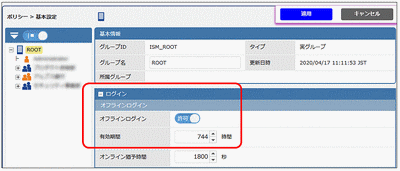
・[メニュー制御]-[タスクトレイメニュー]
サーバー接続設定:非表示

※ InterSafeClinetのサーバー接続設定を表示し[OK] を押すと、ログインキャッシュがクリアされるため
オフラインログインができなくなります。可能な場合には、ログアウト時も非表示に設定して下さい。
([環境設定]-[システム設定]-[メニュー制御]-[タスクトレイメニュー(ログアウト時)])
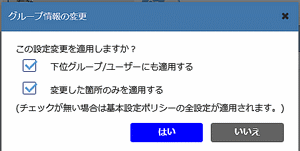 5.クライアントPCのタスクトレイにあるInterSafeClient右ボタンクリック後、「ポリシー情報の更新」をクリックします。
5.クライアントPCのタスクトレイにあるInterSafeClient右ボタンクリック後、「ポリシー情報の更新」をクリックします。
メニューに表示されない設定の場合は、Windowsログオフ/ログイン などで、InterSafeClientへ再ログインします
6.以上で終了です。※5項の操作を必ず行い設定を反映させてください
※ デフォルト設定では 72時間でオフラインになり機能が使えなくなります。
1.InterSafeManagerへログイン
2.rootなど対象グループを選択
3.以下の設定を変更し、[適用]押下
・[ログイン]-[オフラインログイン]
オフライン:許可
有効期間:0 (無期限)、744(1か月) など
・[ログイン]-[オフラインログイン]
オフライン:許可
有効期間:0 (無期限)、744(1か月) など
・[メニュー制御]-[タスクトレイメニュー]
サーバー接続設定:非表示
※ InterSafeClinetのサーバー接続設定を表示し[OK] を押すと、ログインキャッシュがクリアされるため
オフラインログインができなくなります。可能な場合には、ログアウト時も非表示に設定して下さい。
([環境設定]-[システム設定]-[メニュー制御]-[タスクトレイメニュー(ログアウト時)])
4.[この設定変更を適用しますか?]ダイアログで2つの項目にチェックが入っていることを確認の上[はい]押下
メニューに表示されない設定の場合は、Windowsログオフ/ログイン などで、InterSafeClientへ再ログインします
6.以上で終了です。※5項の操作を必ず行い設定を反映させてください
お知らせ
一覧-
2024/11/20【InterSafe CATS】メンテナンスのお知らせ(12/5実施予定)new!重要
ID:6543
-
2024/11/08【完了】【InterSafe GatewayConnection】11/13 ログアーカイブサイト緊急メンテナンスのお知らせ
ID:6541
-
2024/10/25【完了】【InterSafe GatewayConnection】10/30 緊急メンテナンスのお知らせ
ID:6539
-
2024/10/16【ISGC assist iOS版】iOS18の誤作動と思われる事象についてのご報告
ID:6532
-
2024/10/15【完了】【InterSafe LogNavigator/LogDirecotor/ILP】緊急メンテナンスのお知らせ(10/18実施)更新重要
ID:6531
-
2024/10/10【注意喚起】[ILP共通]Windows11 24H2へのアップデートは実施しないでください重要
ID:6527
-
2024/09/26【完了】【InterSafe LogNavigator/LogDirecotor/ILP】緊急メンテナンスのお知らせ(9/30実施)更新重要
ID:6513
-
2024/09/24[完了連絡] [2024/10/24 (木)] ISWF・ISGC カテゴリ確認システムメンテナンスのお知らせ
ID:6509
-
2024/09/20【不具合報告】Jamfの仕様変更によりプロファイルの一部の設定が機能しなくなる問題について
ID:6507
-
2024/09/20【更新】ISGC assist iOS版 v1.5.2のローカルPACを利用している環境で特定条件に合致した場合にフィルタリングが無効になってしまう
ID:6506
- よくあるご質問
- 詳細

